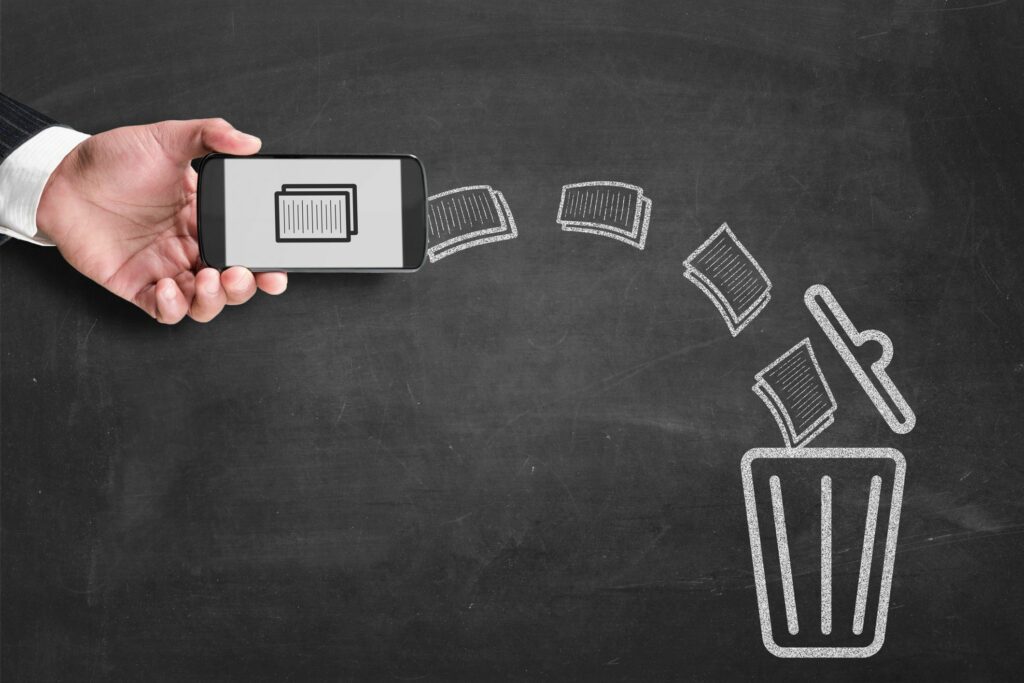
Co je třeba vědět
- Klepněte pravým tlačítkem myši na složku a vyberte Prázdná složka, poté vyberte Smazat všechny potvrdit. Zprávy se přesunou do Smazané položky složku.
- Odstranění pouze některých zpráv: Zaškrtněte políčka vedle zpráv, které chcete odstranit, a poté vyberte Přesunout do > Smazané položky.
- Načtení odstraněné zprávy: Najděte ji ve složce Odstraněná pošta a vyberte Přesunout doa vyberte složku doručené pošty.
Tento článek vysvětluje, jak rychle a snadno vyprázdnit složku Outlook.com odstraněním veškerého obsahu nebo selektivním odstraněním e-mailů.
Úplně vyprázdněte složku
-
V Složky v podokně klepněte pravým tlačítkem myši na složku a vyberte Prázdná složka.
-
V potvrzovací zprávě, která se zobrazí, vyberte Smazat všechny.
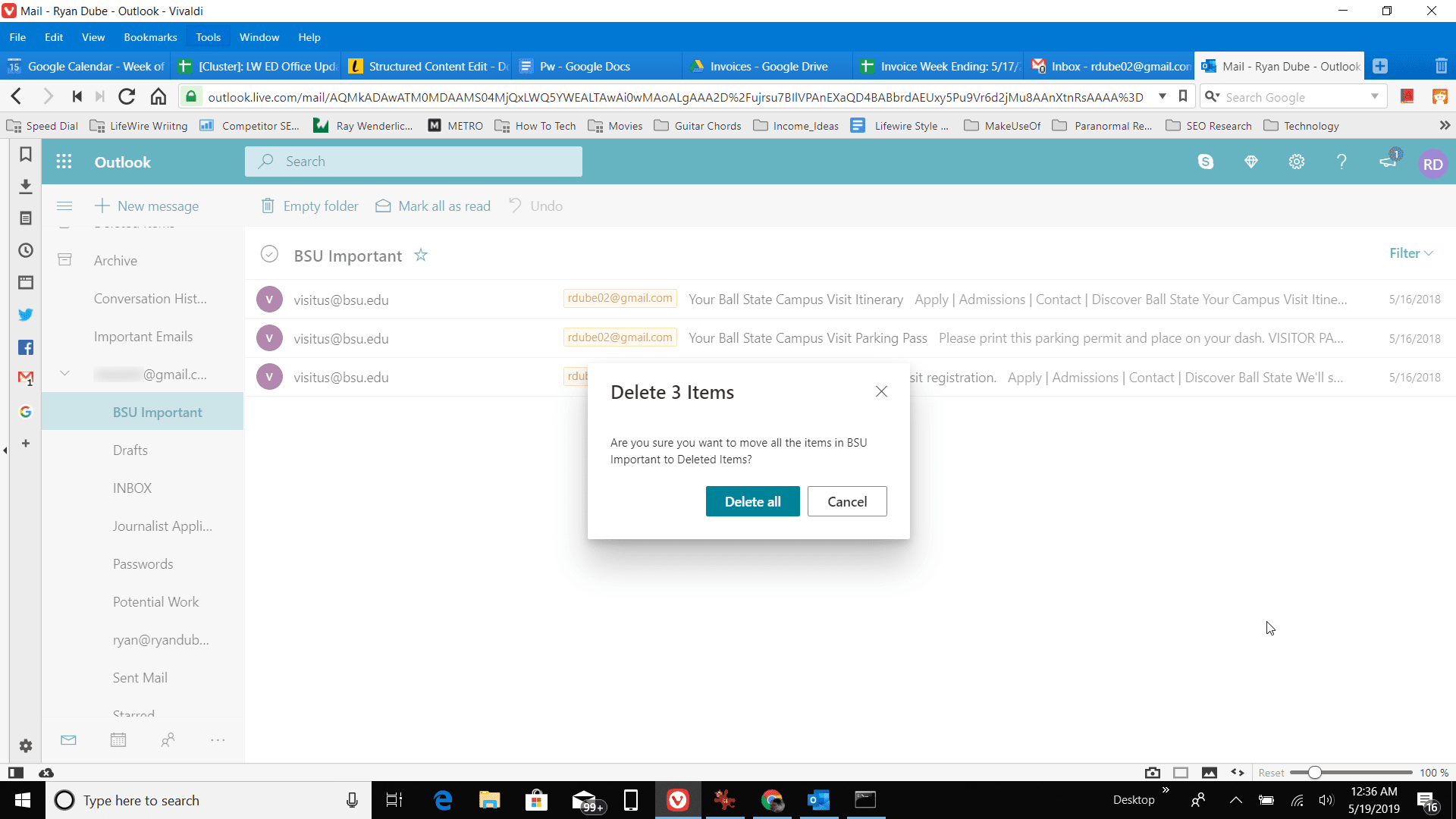
-
Zprávy jsou přesunuty do složky Smazané položky složku.
Když odstraníte položky, nebudou navždy pryč: Přesunou se do složky Odstraněná pošta, abyste je mohli zkontrolovat, než je trvale smažete.
Smažte pouze některé zprávy
Chcete-li odstranit pouze některé zprávy ve složce, vyberte tyto zprávy a přesuňte je do složky Smazané položky složku. Zde je postup:
-
Vyberte složku, kterou chcete vyčistit. Jeho e-maily se zobrazí v seznamu zpráv.
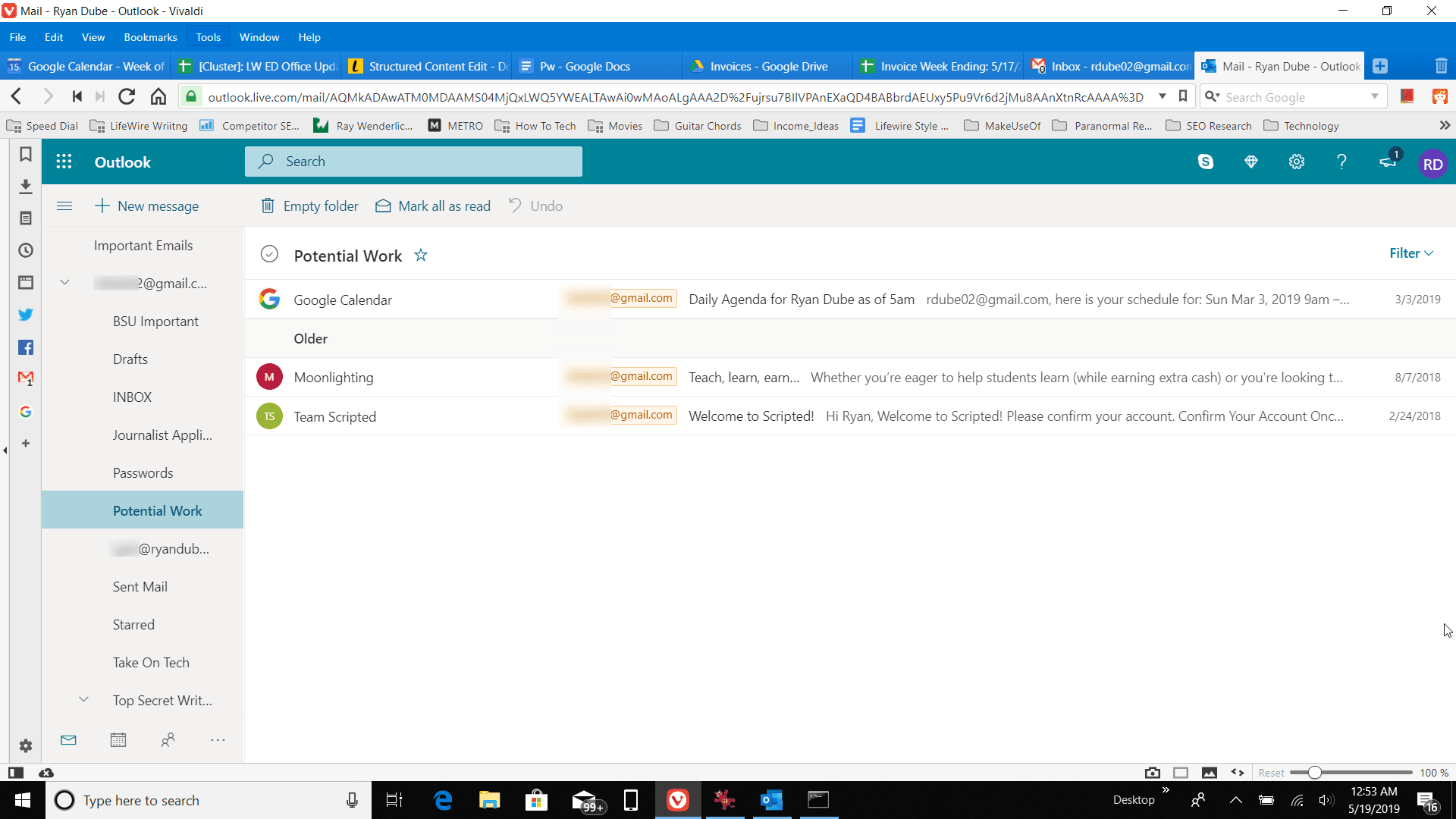
-
Zaškrtněte políčko nalevo od každé zprávy, kterou chcete odstranit. Chcete-li odstranit většinu zpráv, zaškrtnutím políčka vlevo od názvu složky v horní části seznamu vyberte všechny zprávy ve složce. Poté zrušte zaškrtnutí políčka vedle zpráv, které si chcete ponechat ve složce.
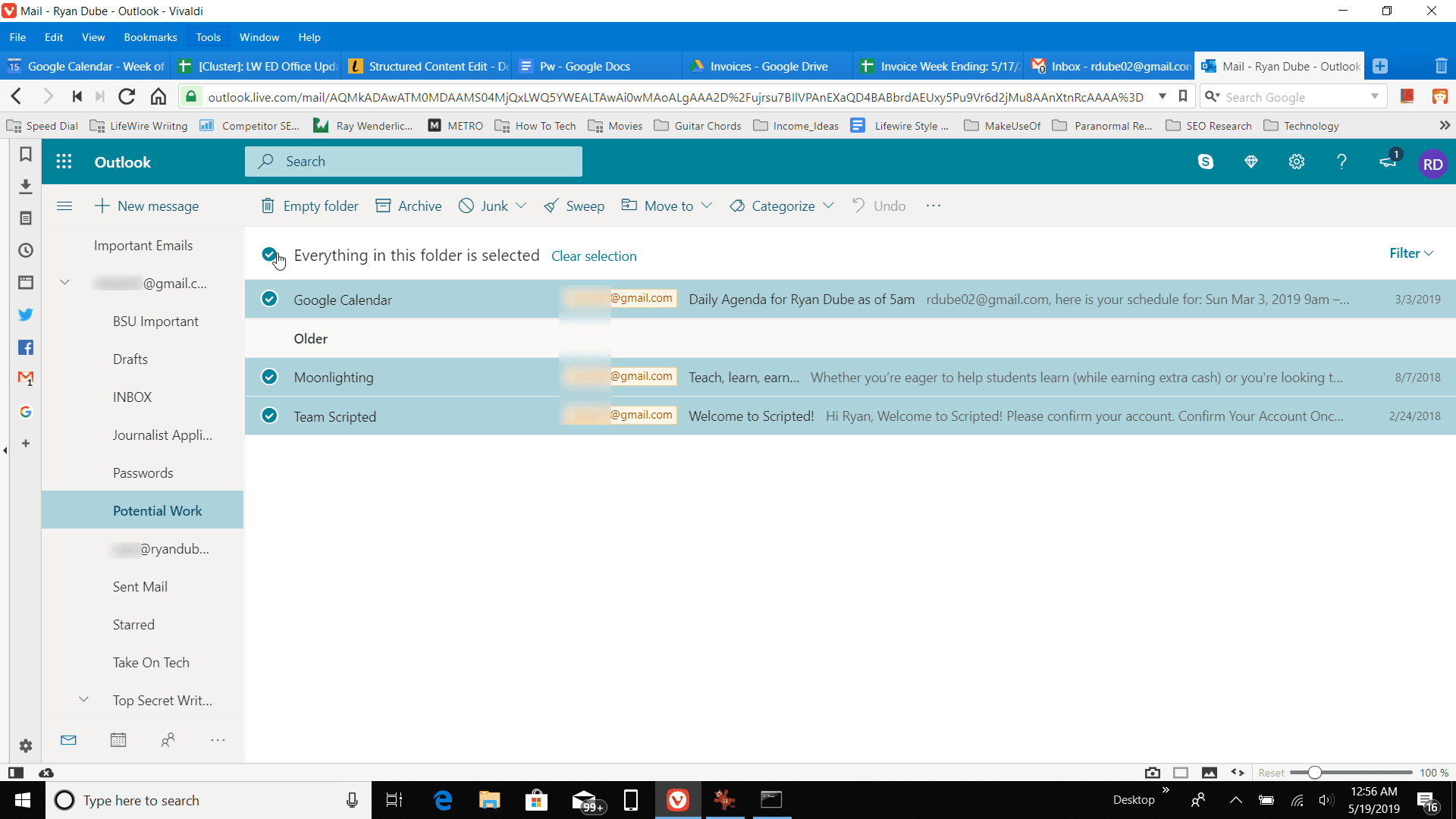
-
Vybrat Přesunout do > Smazané položky.
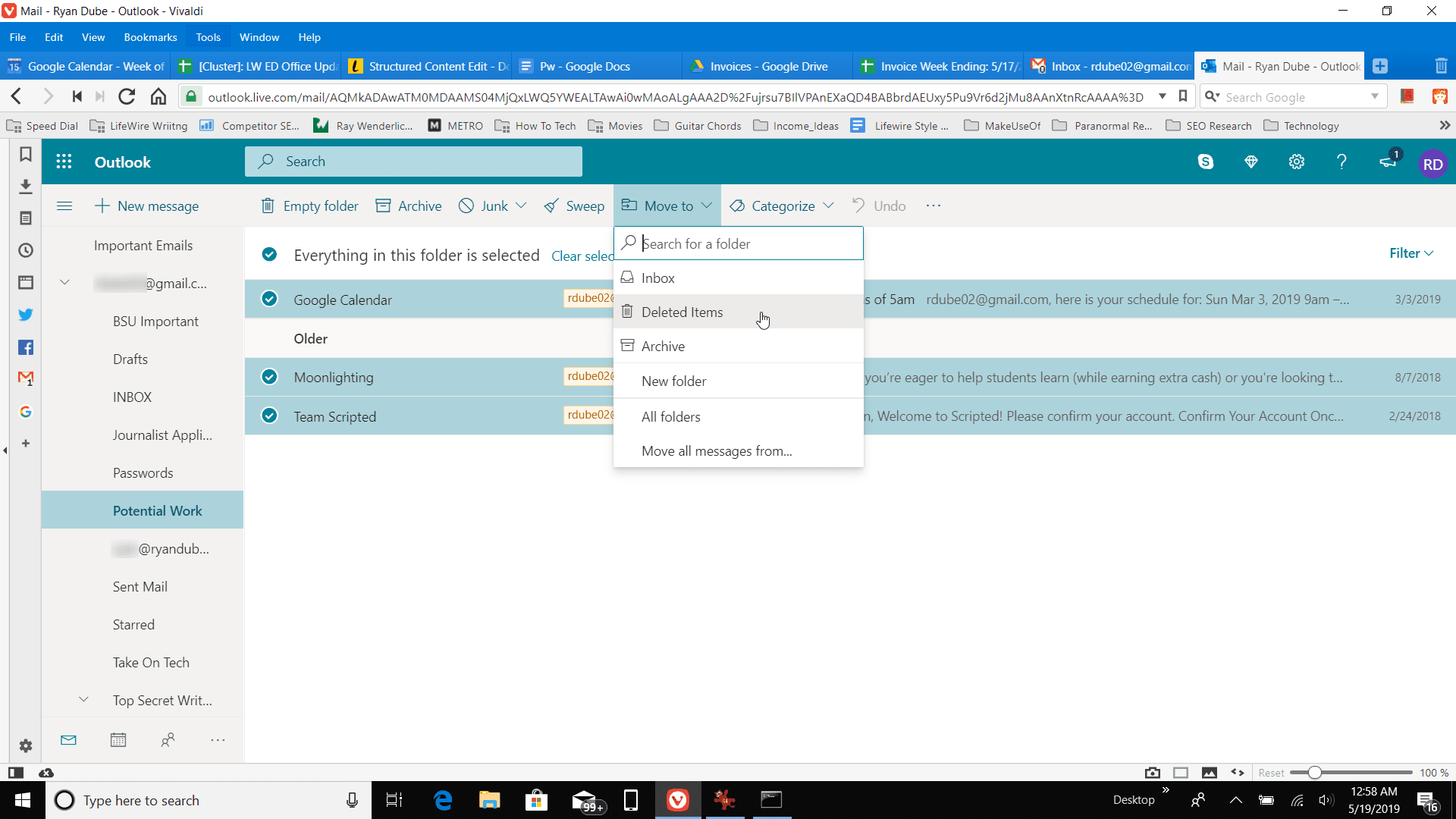
-
Odstraněné zprávy najdete ve složce Odstraněná pošta.
Pokud omylem odstraníte e-mail, který si chcete ponechat
Najděte zprávu ve složce Odstraněná pošta a vyberte Přesunout doa vyberte složku, kam chcete zprávy uložit. Pokud je Outlook.com nastaven na vyprázdnění složky Odstraněná po ukončení relace a chcete některou z těchto zpráv obnovit, otevřete složku Odstraněná pošta a zvolte Obnovte smazané položky z této složky.